Samsung Data Migration sa zasekol na 0 %, 99 % alebo 100 %
Klonovanie pevného disku alebo migrácia údajov medzi pevnými diskami alebo SSD(SSDs) boli kedysi veľkou bolesťou hlavy, ale vďaka nástroju Samsung Data Migration ( SDM ) to zvládnete pohodlne len niekoľkými kliknutiami. SDM však má niekoľko vlastných problémov.
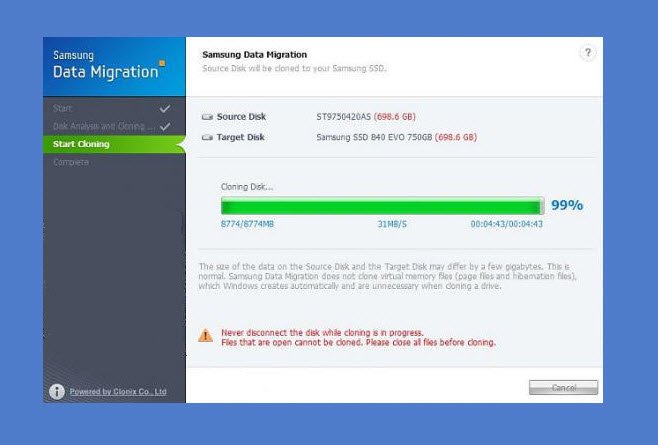
Mnoho používateľov sa sťažuje, že prenosy údajov pomocou nástroja Samsung Data Migration sa zasekávajú na rôznych percentách, napríklad 0 % 99 % alebo dokonca 100 % bez dokončenia. Táto situácia je komplikovaná, pretože ju môže spôsobiť množstvo faktorov. V tejto príručke sa dozviete, čo robiť, keď sa vaše prenosy SDM zaseknú.
Samsung Data Migration sa zasekol na 0 %, 99 % alebo 100 %
Keď sa vaša migrácia údajov Samsung(Samsung Data Migration) zasekne, možno vás poteší, že v prípade vášho počítača sa to stáva len zriedka. Pred prijatím akýchkoľvek drastických opatrení opravte problém podľa krokov uvedených nižšie.
- Pomocou príkazu chkdsk skontrolujte stav vášho HDD .
- Aktualizujte svoj nástroj Samsung Data Migration .
- Znížte veľkosť prenášaných údajov.
- Vymeňte(Replace) svoj HDD za Samsung SSD .
Použite vyššie uvedené opravy v poradí, v akom som ich uviedol vyššie, aby ste vyriešili problém s migráciou. Ak si nie ste istí, ako vykonať niektorú z operácií, pokračujte v čítaní, kde nájdete úplný rozpis príslušných krokov.
1] Pomocou(Use) príkazu chkdsk skontrolujte stav vášho HDD
Váš pevný disk je poškodený alebo zlomený. Prenos údajov(Data) z neúspešných pevných diskov sa s najväčšou pravdepodobnosťou zasekne a nedokončí sa. Príkaz chkdsk kontroluje stav interných a externých úložných zariadení pripojených k vášmu počítaču.
Otvorte príkazový riadok(Command Prompt) ako správca tak, že ho vyhľadáte v ponuke Štart(Start) , kliknete pravým tlačidlom myši a vyberiete možnosť Spustiť ako správca (Run as Administrator ) .
V okne príkazového riadka(Command Prompt) zadajte nasledujúci príkaz a stlačte kláves ENTER(ENTER) :
chkdsk C: /f/r/x
POZNÁMKA: (NOTE: ) Vyššie uvedený príkaz skontroluje jednotku C:. Po spustení príkazu chkdsk pre túto jednotku by ste ho mali zopakovať aj pre cieľové úložné zariadenie. Ak to chcete urobiť, nahraďte časť C: príkazu príslušným písmenom jednotky cieľového zariadenia.
2] Aktualizujte(Update) svoj nástroj Samsung Data Migration
Najčastejším vinníkom zaseknutých dátových prenosov je zastaraný nástroj Samsung Data Migration . Navštívte túto webovú stránku(this web page) a stiahnite si najnovšiu verziu nástroja na migráciu údajov(Data Migration) . Nájdete ho rozbalením sekcie Samsung Data Migration Software for Consumer SSD .
3] Znížte(Reduce) veľkosť prenášaných údajov
Ďalším faktorom, ktorý môže spôsobiť, že sa váš prenos zasekol, je to, že cieľová jednotka môže byť príliš plná na prijatie ďalších údajov. Pre istotu vám odporúčam, aby ste neprenášali viac ako 75 % celkového voľného miesta na cieľovom disku.
Napríklad, ak má SSD celkový voľný priestor 500 GB, mali by ste preniesť maximálne 375 GB. Zvyšné údaje môžete presunúť na inú ukladaciu jednotku, aby ste predišli zaseknutiu prenosu.
4] Vymeňte(Replace) svoj HDD za Samsung SSD

- Zálohujte si jednotku pevného disku a uložte túto zálohu na inú jednotku.
- Stiahnite si súbor ISO systému Windows(Download the Windows ISO file) a napáľte ho na prázdne úložné zariadenie USB , aby sa dal spustiť(to make it bootable) .
- Vyberte starý pevný disk(HDD) zo zariadenia a vymeňte disk za Samsung SSD . Ďalej(Next) vypnite počítač.
- Vložte(Insert) novovytvorenú zavádzaciu jednotku USB do počítača a spustite počítač pomocou tohto zariadenia USB(boot the computer using this USB device) .
- Nakoniec pripojte Samsung SSD k počítaču a obnovte dáta, ktoré ste zálohovali do zariadenia.
- Pre dokončenie prenosu reštartujte(Reboot) počítač.
Ďalším riešením, ktoré môžete vyskúšať pri probléme s migráciou údajov, je vymeniť konektor SATA a uistiť sa, že je pevne pripojený. Môžete ho tiež pripojiť k inému portu na základnej doske. To isté môžete urobiť aj s káblom USB .
Ďalším bežným problémom, s ktorým sa používatelia stretávajú pri používaní nástroja Samsung Data Migration , je to, že klonovanie zlyhá v dôsledku chyby pri čítaní disku. Ak narazíte na tento problém, prečítajte si túto príručku, kde nájdete podrobné riešenia na jeho odstránenie.
Related posts
0xc0000098: Údaje konfigurácie zavádzania systému Windows neobsahujú položku operačného systému
PCmover Express – migrujte dáta z Windows 7 na Windows 10 zadarmo
Windows cannot verify the digital signature (Code 52)
Oprava Archív je buď v neznámom formáte alebo je poškodený
Táto funkcia vyžaduje vymeniteľné médium – chyba resetovania hesla
Ojoj! Nepodarilo sa nám to uložiť – aplikácia Windows Photos
Opravte chybu prihlásenia do obchodu Microsoft Store 0x801901f4 v systéme Windows 11/10
Operačný systém nie je možné zaviesť z dôvodu chýb systémového ovládača
Na jednotke, kde je nainštalovaný systém Windows, je potrebné ďalšie voľné miesto
Súbor install.wim je pre cieľový súborový systém príliš veľký
MBR2GPT nedokázal povoliť zálohovanie/obnovenie oprávnení v systéme Windows 10
Opravte chybu Logitech Setpoint Runtime v systéme Windows 10
Opravte chybu ShellExecuteEx v systéme Windows 11/10
Opravte chybu ID udalosti 7031 alebo 7034, keď sa používateľ odhlási z počítača so systémom Windows 10
Hid.dll sa nenašiel alebo chýba chyba v systéme Windows 10
Opravte chybu aplikácie Explorer.exe v systéme Windows 11/10
SFC sa nepodarilo opraviť a DISM zobrazuje chybu 0x800f081f v systéme Windows 10
Vložte externé pamäťové médium a stlačte OK
Niečo sa pokazilo, Vypnite antivírusový softvér, 0x8007045d
Tento počítač nie je možné inovovať na Windows 10 kvôli paritným ukladacím priestorom
